Firefox浏览器设置不更新还是会自动更新怎么办
1、开始之前,我们需要查看一下火狐浏览器的版本。
请留意红色部分,即"您目前正在 xxxx 更新通道"
如图

2、第一步,我们打开火狐浏览器的安装目录。
知道装在拿的小伙伴可以跳过这一步。
找到火狐浏览器的快捷方式,右键 -> 属性 -> 打开文件所在位置
如图
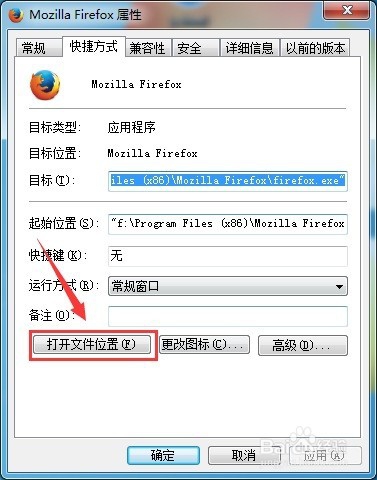
3、第二步:
打开浏览器的安装目录之后,我们找到并打开一个叫defaults的文件夹。
如图。
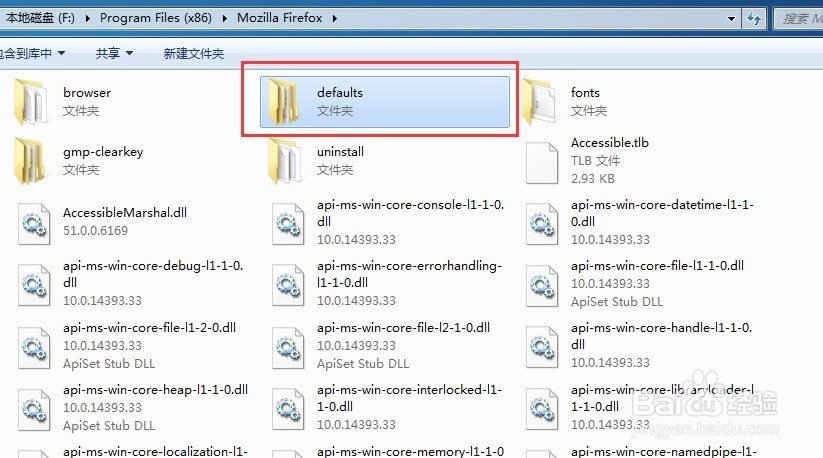
4、第三步:
打开defaults文件夹之后,我们可以看到一个叫pref的文件夹。
打开后有一个叫channel-prefs.js的文件,我们打开它
如图

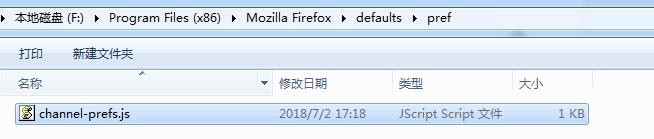
5、第四步:
编辑文件内容。
我们可以看到文件有2个部分:
第一是注释部分,注释部分是/*开始到*/结束的部分为注释部分。
第二部分则是代码部分,可以看到有这样一句话。
pref("app.update.channel", "beta");
看到第二个参数beta没有?请回到步骤1,查看版本,里面有一句话就是"您目前正在 beta 更新通道"
我们要做的,就是把这段每次开启火狐浏览器都会运行的这句话,修改一下。
修改为pref("app.update.channel", "");


6、此时我们再次打开火狐浏览器查看版本号,是不是提示
"您目前在 更新通道"
当我们看到这样的提示,绝对不会再更新。
怎么样?学会没?点波关注吧?(*^__^*)

1、怎么关注?
在经验的右上角小编头像旁边点击关注,如图。
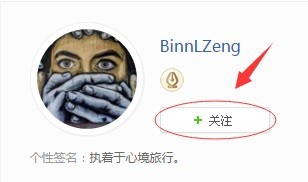
2、怎么点赞?
请在经验左侧点赞,如图。
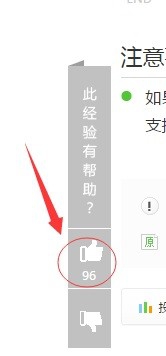
3、怎么投票?
在经验的下方点击投票,如图。
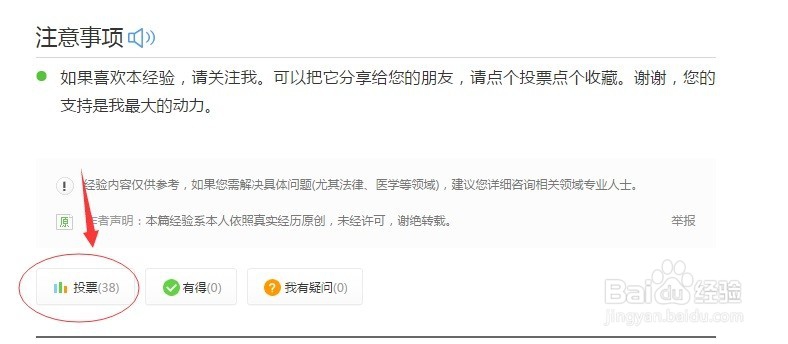
4、如果觉得小编写的还不错,可以动动鼠标把它分享给您的朋友。
如何分享,鼠标移动到右下角第一个按钮上,在弹出的选项中进行分享,如图。
不尽感激。
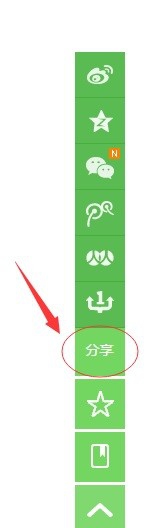
声明:本网站引用、摘录或转载内容仅供网站访问者交流或参考,不代表本站立场,如存在版权或非法内容,请联系站长删除,联系邮箱:site.kefu@qq.com。
阅读量:73
阅读量:22
阅读量:187
阅读量:139
阅读量:185